当前位置:首页 > 帮助中心 > 小白重装系统win10旗舰版,小白怎么重装系统win10
小白重装系统win10旗舰版,小白怎么重装系统win10
你的电脑运行缓慢或存在系统故障?或者你想要重置电脑以便将其卖出或送人?这时,重装系统可能是一个不错的选择。重装系统可以清除系统中的所有文件和数据,使电脑变得更加快速和稳定。而通过使用U盘启动,你可以更加方便地完成系统重装过程,省去了繁琐的光盘安装过程。接下来,我们将使用u盘启动盘,讲解小白重装系统win10旗舰版教程。
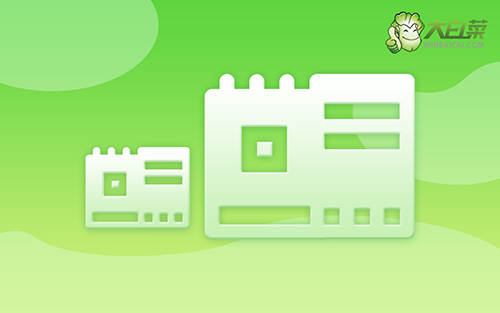
小白怎么重装系统win10
第一步:制作大白菜u盘
1、打开电脑接入u盘,搜索并下载正版大白菜U盘启动盘制作工具。

2、打开大白菜U盘启动盘制作工具后,如图设置,点击制作U盘启动盘就可以了。

3、制作u盘启动盘涉及系统文件,下载操作之前,先关闭杀软。
第二步:启动大白菜u盘
1、后续操作需要使用u盘启动快捷键,请提前查询电脑对应的快捷键,方便操作。

2、将大白菜u盘接入电脑,即可通过u盘启动快捷键,设置电脑从u盘启动,进入主菜单。

3、进入大白菜主菜单后,选择【1】选项之后,按回车即可进入winpe桌面,使用重装系统的工具了。

第三步:大白菜u盘重装win10
1、在大白菜winpe桌面中,打开装机软件,如图所示设置,确认选项正确无误后,点击“执行”。

2、稍后,在还原界面中,涉及部分系统设置,只需默认勾选,点击“是”即可。

3、然后,注意勾选“完成后重启”并在电脑第一次重启时,拔掉大白菜U盘即可。

4、注意,稍后电脑会多次重启,这是正常现象,等待电脑进入win10系统界面,则表示重装成功。

以上就是本次小白重装系统win10旗舰版的全部内容了。总之,通过使用U盘启动安装,电脑重装系统变得更加方便和快速。在开始操作之前,一定要确保备份好您的重要文件和数据,并确认您拥有正确的安装文件和许可证。最后,希望本文可以帮助您成功地重装您的电脑系统。

